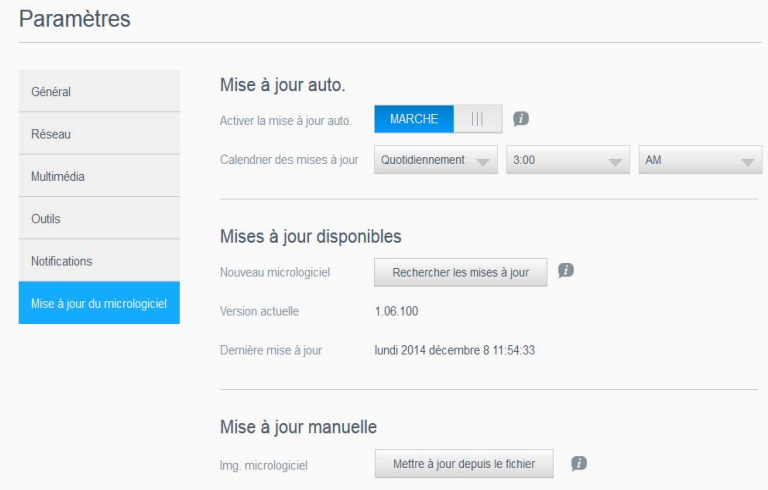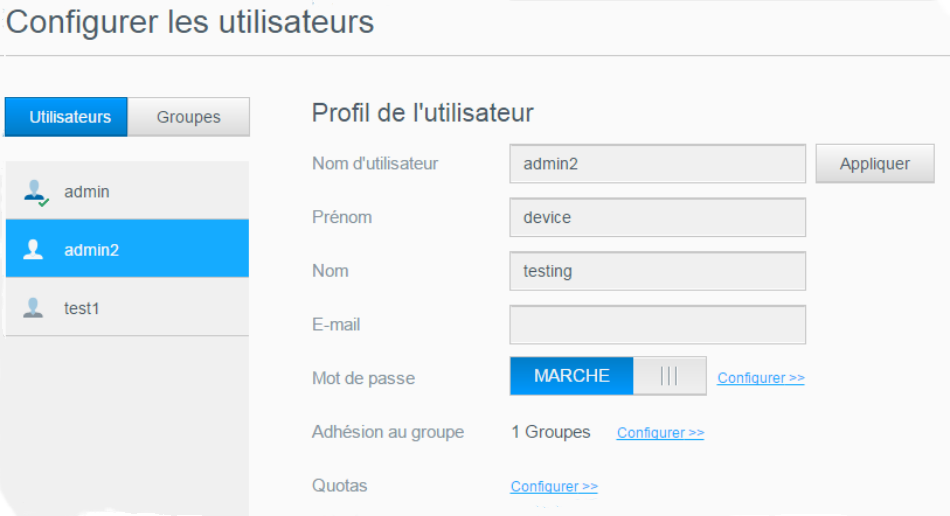WD Sync ne synchronise pas sous Windows 11/10/8/7, comment résoudre ?
Si vous rencontrez le problème que WD Sync ne synchronise pas, vous pouvez trouver une solution et une meilleure alternative gratuite à WD Sync dans cet article.
Le problème : WD Sync ne fonctionne pas
WD Sync est un outil de synchronisation de fichiers qui permet de synchroniser les données entre plusieurs ordinateurs connectés à un appareil My Cloud NAS. Il met à jour automatiquement les fichiers dans tous les endroits synchronisés lorsque des fichiers sont ajoutés, supprimés ou modifiés.
Cependant, certains utilisateurs rencontrent des problèmes de synchronisation, ce qui peut entraîner des pertes de données.
× WD Sync ne parvient pas à synchroniser le NAS vers le client.
× WD Sync affiche « Aucun périphérique de stockage trouvé » ou « WD My Cloud disparu ».
Comment corriger l'erreur « WD Sync ne fonctionne pas » ? Veuillez passer à la partie suivante.
Comment résoudre « WD Sync ne synchronise pas » sous Windows 11/10/8/7 ?
Comme le logiciel WD Sync n'est plus disponible au téléchargement et que le support technique a pris fin le 30 avril 2020, il vous est recommandé de télécharger GoodSync pour les utilisateurs WD. Si vous continuez à utiliser WD Sync, aucune mise à jour logicielle ne sera fournie et vous ne pourrez résoudre que vous-même les problèmes de WD Sync sans assistance technique.
Je vais vous montrer comment résoudre « WD Sync ne synchronise pas » sous Windows 11/10/8/7 dans les 2 cas mentionnés ci-dessus un par un.
Cas 1. WD Sync ne parvient pas à synchroniser le NAS vers le client
Ce problème peut être causé par la désactivation de l'accès au cloud. Suivez les étapes ci-dessous pour y remédier :
1. Connectez-vous au tableau de bord My Cloud.
2. Sélectionnez l'onglet Paramètres.
3. Faites défiler jusqu'à Accès au cloud. Activez le service cloud et cliquez sur « OK ».
Remarques :
● Si vous avez déjà activé le service cloud mais que l'état de la connexion indique ARRÊT, désactivez et activez le service cloud pour résoudre le problème.
● Si vous rencontrez toujours des problèmes, essayez de redémarrer votre appareil My Cloud et assurez-vous que l'état d'accès au cloud affiche MARCHE après le redémarrage.
Cas 2. WD Sync affiche « Aucun périphérique de stockage trouvé » ou « WD My Cloud disparu »
Ce problème est lié à l'accès à distance et aux échecs de connexion réseau. Plusieurs solutions sont proposées ci-dessous :
Méthode 1. Cycle d'alimentation :
Un cycle d'alimentation peut être nécessaire pour obtenir une fonctionnalité de mise en réseau complète :
- Éteignez le Routeur, la Passerelle et/ou le Commutateur.
- Allumez le Routeur, la Passerelle et/ou le Commutateur.
- Éteignez le My Cloud.
- Allumez le My Cloud.
Méthode 2. Mise à jour du micrologiciel My Cloud :
Assurez-vous que le micrologiciel My Cloud est à jour.
Méthode 3. Mise à jour de l'adresse e-mail de l'utilisateur My Cloud :
- Connectez-vous au tableau de bord My Cloud.
- Cliquez sur l'onglet Utilisateurs.
- Saisissez à nouveau l'adresse e-mail de l'utilisateur.
Méthode 4. Vérification des ports :
Consultez votre administrateur réseau ou votre FAI pour vérifier que votre routeur ne bloque pas le trafic entrant et sortant des ports non standard entre 9000 et 9999.
Méthode 5. Logiciel antivirus et pare-feu :
Vérifiez votre logiciel de pare-feu, d'antivirus, de logiciel malveillant, de sécurité Internet et de protection des points de terminaison pour vous assurer que les ports ne sont pas bloqués.
💡Pour plus de problèmes de non-fonctionnement de WD Sync, veuillez contacter l'assistance WD.
💡Lorsque WD Sync ne parvient pas à synchroniser les fichiers, vous devez vous demander s'il existe un logiciel supérieur comme alternative à WD Sync. Il y en a sûrement !
Meilleure alternative gratuite à WD Sync pour Windows - AOMEI Backupper
Si vous recherchez une alternative facile à utiliser, le meilleur logiciel de synchronisation de fichiers gratuit - AOMEI Backupper Standard peut être votre choix idéal. Les principales fonctions de synchronisation sont comparées comme suit :
| Fonctionnalité | AOMEI Backupper | WD Sync |
|---|---|---|
| Synchronisation de fichiers locaux | Oui, entre deux dossiers, disques ou ordinateurs | Oui, entre plusieurs ordinateurs connectés à un NAS My Cloud |
| Synchronisation NAS/Cloud | Oui, vers Synology, WD, QNAP et autres appareils NAS ; également avec OneDrive, Google Drive, Dropbox | Oui, avec un NAS My Cloud |
| Synchronisation automatique | Oui, tâches planifiées pour synchroniser automatiquement les modifications | Non |
🔑WD Sync ne prend pas en charge la synchronisation en temps réel. Il effectue la synchronisation lorsque des modifications sont détectées dans les fichiers, mais il n'offre pas la possibilité de planifier des synchronisations régulières à intervalles fixes.
Comment synchroniser les dossiers PC sur WD My Cloud ?
1. Téléchargez, installez et lancez AOMEI Backupper. Cliquez sur Synchroniser dans le volet de gauche et sélectionnez Synchronisation de base.
2. Nommez la tâche afin de pouvoir distinguer des tâches de synchronisation. Cliquez sur Ajouter un dossier pour sélectionner le dossier que vous souhaitez synchroniser. Cliquez ensuite sur l'icône de triangle inversé pour spécifier le chemin de destination.
3. Choisissez Ajouter un périphérique Share ou NAS.
4. Dans la fenêtre « Ajouter un périphérique Share ou NAS », saisissez l'adresse IP de l'appareil My Cloud et cliquez sur OK. Une fois le périphérique ajouté, tous les dossiers sur ce périphérique seront répertoriés. Choisissez un dossier pour stocker les données synchronisées et cliquez sur OK.
5. Cliquez sur le bouton Démarrer pour effectuer l'opération.
💡Conseils :
● Nom du dossier : Ne modifiez pas le nom du dossier source après avoir effectué la synchronisation de fichiers, sinon le programme ne pourra plus le synchroniser.
● Planification : Vous pouvez planifier des synchronisations régulières pour maintenir vos données à jour.
● Modes avancés :
Pour synchroniser les fichiers modifiés avec WD My Cloud sans délai, veuillez mettre à niveau vers AOMEI Backupper Professional pour profiter : « Synchronisation en temps réel »,
ou d'autres modes de synchronisation : « Synchronisation miroir » et « Synchronisation bidirectionnelle ».
● Différences avec la fonction de sauvegarde :
Contrairement à la fonction de sauvegarde, la synchronisation ne conserve pas les versions antérieures des fichiers. Cela signifie que si vous modifiez ou supprimez un fichier sur la source, cette modification sera également appliquée sur la destination lors de la synchronisation suivante. Pour conserver les versions précédentes des fichiers, il est recommandé d'utiliser la fonction de sauvegarde plutôt que la synchronisation.
Écrit à la fin
Lorsque vous rencontrez une erreur « WD Sync impossible de synchroniser », vous pouvez essayer les solutions proposées dans cet article pour corriger l'erreur ou simplement utiliser AOMEI Backupper comme alternative.
De plus, AOMEI Backupper possède la fonction de clonage de disque, de création de média de démarrage, et de restauration système. Ces fonctionnalités permettent aux utilisateurs de gérer efficacement leurs données, de protéger leur système contre les pannes et de faciliter la migration vers de nouveaux périphériques de stockage.